Spotify är den mest populära musikströmmingstjänsten i världen och Sonos är ett av de bästa varumärkena med smarta högtalare. Så här gör du för att få dem att arbeta tillsammans.

RELATED:
Så här sätter du in en ny Sonos-högtalare
För att använda Spotify på din Sonos-högtalare behöver du: Ett Sonos högtalarset upp och ansluten till ditt Wi-Fi-nätverk.
Ett Premium Spotify-konto och Spotify-appen installerad på din smartphone. Tyvärr stöder Spotify inte streaming från gratis konton på en Sonos.
- Sonos Controller-appen (tillgänglig för iOS och Android).
- Vi ska demonstrera allt detta med en iPhone och en Sonos One, men Processen ska vara väldigt likadan i Android.
- Ställa in ett Spotify-konto på din Sonos
Öppna Sonos Controller-appen på din smartphone, tryck på alternativet "Mer" och tryck sedan på "Lägg till musiktjänster". På listan över tjänster väljer du Spotify.
På sidan Lägg till service trycker du på knappen "Lägg till till Sonos" och trycker sedan på knappen "Anslut till Spotify" på nästa skärm.
Spotify-appen öppnas på din telefon och skickar dina inloggningsuppgifter till Sonos-appen. Efter några sekunder öppnas Sonos app igen, och du kan skriva ett namn på ditt Spotify-konto. Observera att det här namnet endast kommer att användas om du lägger till ytterligare Spotify-konton i Sonos-appen. Namn ditt konto och tryck sedan på knappen "Done".
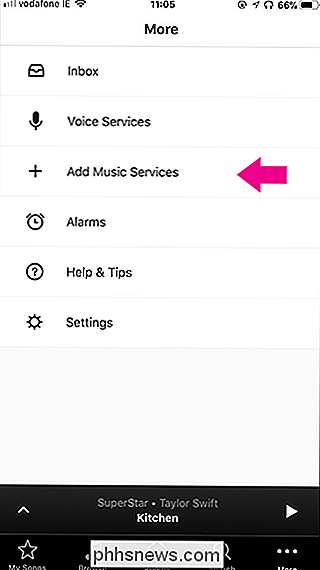
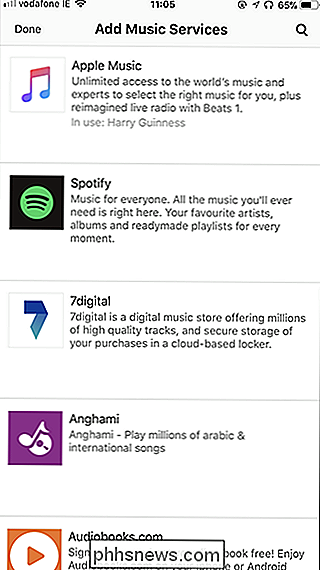
Och precis som det har du Spotify installerat på din Sonos. För att skapa ett annat Spotify-konto följer du bara samma steg ovan.
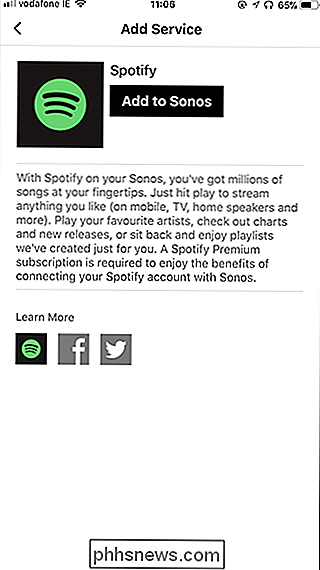
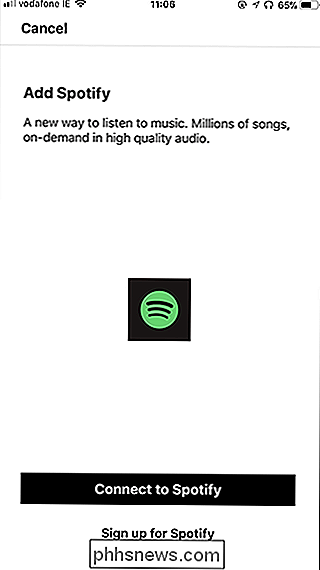
Kontrollerar Spotify på din Sonos
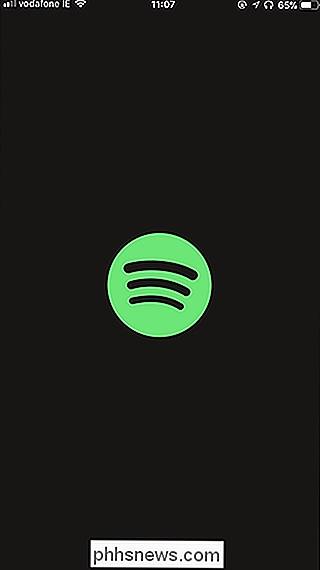
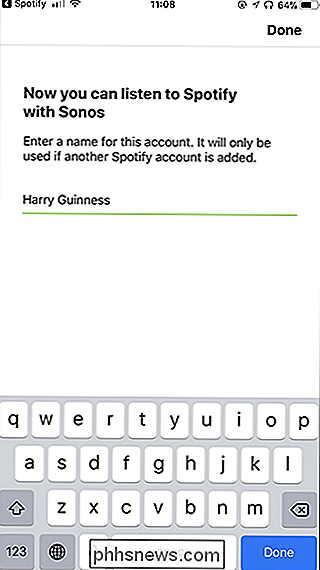
Det finns två sätt att styra Spotify på din Sonos: från Sonos Controller-appen och direkt från Spotify-appen
Från Sonos Controller App
RELATERAD:
Fem fantastiska Spotify-funktioner för att skapa perfekta spellistor
Öppna Sonos Controller-appen, välj alternativet "Bläddra" och välj sedan ditt Spotify-konto. Härifrån kan du välja vilken musik du har sparat i Spotify, inklusive de spellistor du har gjort genom att gå till din musik. Du kan också använda de andra alternativen för att spela musik från Spotifys egna spellistor och de bästa låtarna för tillfället. Du kan också använda fliken "Sök" för att hitta vilken sång, artist eller album du vill ha. Spotifys sökning är universell, så det listar alla platser en artist är tillgänglig.
Från Spotify App
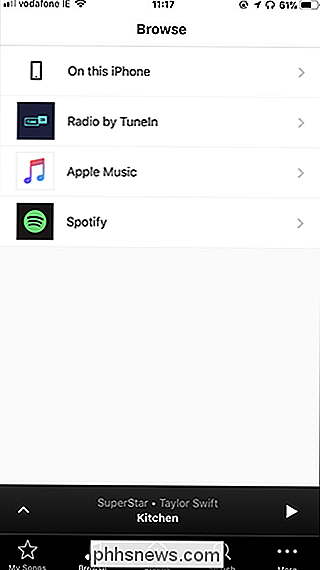
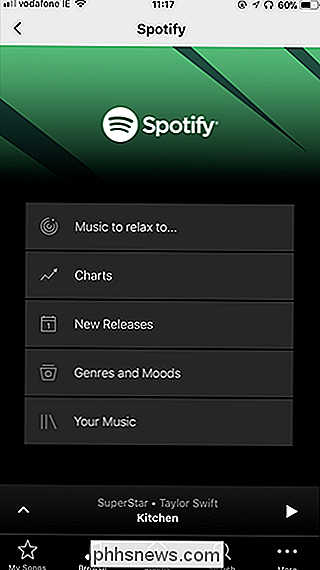
Appen Sonos Controller är funktionell men inte särskilt anpassad till Spotify. Det bästa sättet att kontrollera Spotify på din Sonos är faktiskt genom den vanliga Spotify-appen.
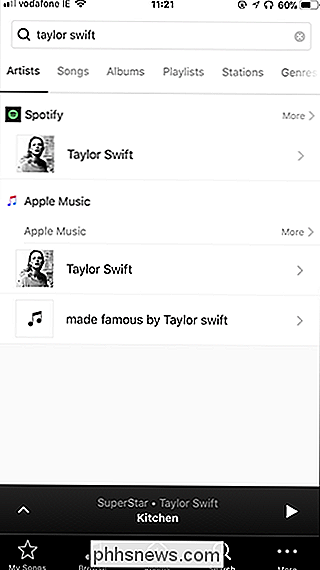
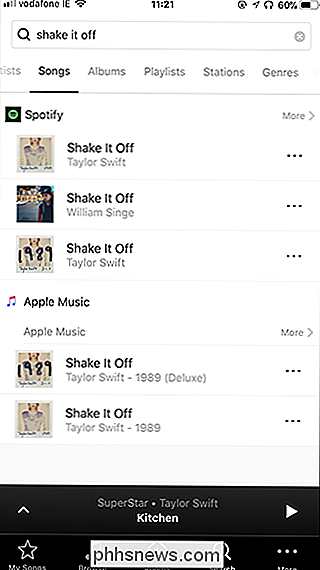
Öppna Spotify-appen och välj den låt, artist eller spellista du vill höra. Tryck på "Tillgängliga enheter" för att se en lista över alla enheter som för tillfället är anslutna till ditt Spotify-konto. Du kan se ett alternativ för att jag heter "Kök". Det här är Sonos-enheten som jag just ställt in.
Välj din Sonos från listan och vad du lyssnade på på Spotify börjar spela på den.
Nu du kan bara använda Spotify-appen som vanligt men istället för att spela musik på din telefon spelas den genom din Sonos.
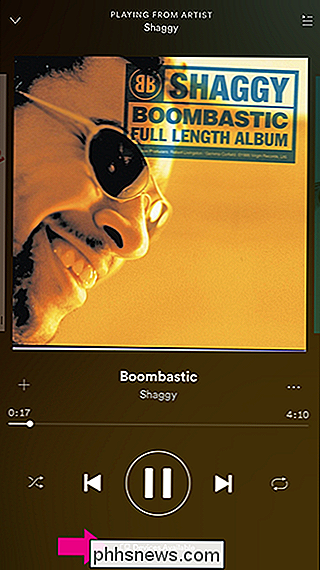
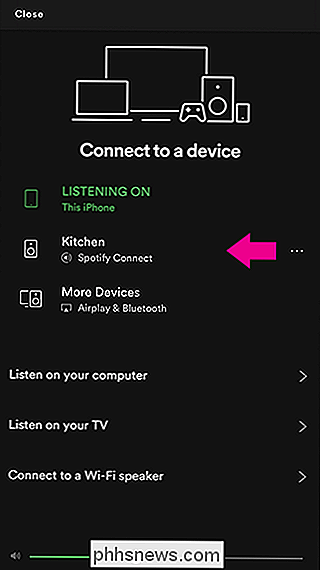
Appen Sonos Controller är utmärkt för att konfigurera Sonos, men det är inte en idealisk kontroller. Det måste bara arbeta med för många olika tjänster för att vara bra för någon av dem. Lyckligtvis är det enkelt att direkt kontrollera din Sonos från den mycket bättre Spotify-appen
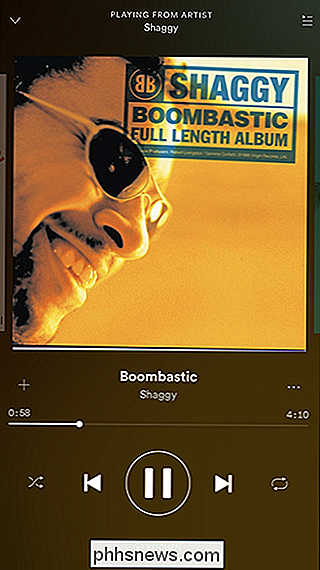

Så här lägger du till en Google Photos-genväg till Android-kamerans app
Google Foton är förmodligen den bästa bildhanteringsappen i Play Butik. Det är intuitivt och lätt att använda, har många användbara funktioner, och bäst av allt, det säkerhetskopierar alla dina bilder. Saken är, om du använder en Android-telefon som inte är i lager, som en LG G-serie eller Samsung Galaxy, kan galleriet för appen komma i vägen för en annars konsekvent och ren fotonupplevelse.

Få de senaste Xbox-funktionerna innan alla andra med insiderprogrammet
Microsoft erbjuder ett "Xbox Insider Program" som fungerar mycket som Windows Insider Program. Bli medlem för att få tillgång till nya versioner av Xbox-systemprogrammet och -apparna innan alla andra gör det. Hur Xbox Insider-programmet fungerar RELATERAT: Ska du använda Windows 10 Insider-förhandsgranskningar?



